AutoCAD转换图片格式
cad文件格式及转换

cad在完成绘制之后,保存时所选的文件类型(T)有哪几种,它们都有什么特征或有什么不同?首先CAD保存分为4种格式分别是DWG.DWS.DWT.DXF 下面我们具体分析下DWG ——AutoCAD的图形文件,是二维图面档案。
它可以和多种文件格式进行转化,如.DWF等。
DWG文件打开软件介绍:ABViewer是Soft Gold 推出的ABViewer 图形查看器适合在家庭和工作中使用,它可以查看、浏览并编辑CAD 格式(DWG, DXF, HPGL, SVG, CGM 等) 以及约30 种光栅图像格式,该程序还可以精确调节图形,并将其转成不同的文件格式。
程序具有批处理功能。
ABViewer 的界面直观,在工具栏上可以迅速找到有关选项及命令。
在浏览器面板浏览文件夹时,即可打开文件,频繁使用的图形会加到收藏列表中。
dws ——AutoCAD 图形标准检查文件dwt——AutoCAD样板FrontPage模板AutoCAD FrontPage文件是网页模板文件(Dreamweaver Template), 在创建网站的多个网页的时候,通常可以将网页的共同部分创建成为一个模板, 然后给多个网页调用, 以实现网页代码的重复利用. 制作模板的时候, 用户可以自定义的模板可编辑区域和非可编辑区域, 可编辑区域将在调用模板的网页中再次填充代码.DXF 是Autodesk公司开发的用于AutoCAD与其它软件之间进行CAD 数据交换的CAD数据文件格式,是一种基于矢量的ASCII 文本格式。
由于Autocad现在是最流行的cad系统,DXF也被广泛使用,成为事实上的标准。
绝大多数CAD系统都能读入或输出DXF文件。
DXF文件是由很多的“代码”和“值”组成的“数据对”构造而成,这里的代码称为“组码”(group code),指定其后的值的类型和用途。
每个组码和值必须为单独的一行的。
DXF文件被组织成为多个“段”(section),每个段以组码“0”和字符串“SECTION”开头,紧接着是组码“2”和表示段名的字符串(如HEADER)。
CAD教程 导出数据与格式转换

CAD教程:导出数据与格式转换大家好!在这篇文章中,我将为大家介绍如何在CAD软件中导出数据并进行格式转换。
CAD软件是一款广泛应用于工程设计领域的绘图软件,它可以帮助我们创建、编辑和查看各种三维模型和图纸。
首先,我们需要将我们的设计或模型导出成数据文件。
在CAD软件中,通常支持多种数据文件格式,比如DWG、DXF、STEP等。
选择合适的文件格式,这取决于你的具体需求和与其他软件的兼容性。
在导出的过程中,我们需要注意一些细节,以确保导出结果的准确性和完整性。
在CAD软件中,导出数据的方法很简单。
首先,选择你想要导出的对象或模型,可以是整个场景或者其中的一部分。
然后,在菜单栏或工具栏中找到“导出”或“另存为”选项,点击它并选择目标文件格式。
接下来,指定保存路径和文件名,最后点击“保存”按钮即可完成导出。
一旦我们成功导出了数据文件,接下来就是将其进行格式转换了。
格式转换可以帮助我们将CAD软件对应的数据文件转换为其他软件可读取的格式,以满足不同软件之间的数据交换需求。
常用的格式转换工具有AutoCAD、SolidWorks等。
在进行格式转换时,我们需要注意以下几点。
首先,了解目标软件支持的文件格式以及其要求。
根据目标软件的要求,选择合适的转换工具,以确保转换结果的准确性和兼容性。
其次,注意转换过程中的选项设置,例如文件单位、坐标系、精度等,在转换前进行适当的设置。
最后,对转换后的文件进行验证,确保数据的一致性和正确性。
在进行格式转换时,我们可以根据具体需求选择不同的转换方式。
例如,对于简单的平面图或图纸,我们可以直接进行格式转换,将其转换为PDF、JPEG或PNG等常见的图片格式。
对于复杂的三维模型,则需要使用专业的三维模型转换软件,如SolidWorks、3ds Max等,将CAD软件的数据文件转换为目标软件支持的格式,如STL、IGES、STEP等。
除了格式转换,我们还可以进行数据处理和优化。
CAD软件通常支持一些数据处理工具,如缩放、旋转、裁剪等,可以帮助我们对导出的数据进行调整和优化。
CAD教程 图形导出与文件格式转换

CAD教程:图形导出与文件格式转换在CAD领域中,图形导出与文件格式转换是非常重要的技巧之一。
通过合适的导出与转换方式,可以让我们将CAD图形应用到其他软件或平台中,以实现更广泛的应用。
以下将介绍几种常见的CAD图形导出与文件格式转换的方法和技巧。
1. 导出为DXF格式DXF(Drawing Exchange Format)是AutoCAD软件使用的一种常见的交换格式。
它可以向其他CAD软件提供图形数据,同时也可以进行跨平台之间的图形数据交换。
要将CAD图形导出为DXF格式,可以通过以下的步骤进行操作:- 打开要导出的CAD图形文件- 在菜单中选择“文件”>“另存为”>“另存为类型”中选择“DXF文件(*.dxf)”- 点击“保存”按钮,即可将CAD图形导出为DXF格式的文件2. 导出为DWG格式DWG(drawing)格式是AutoCAD软件使用的原生文件格式,是保存CAD图形的首选格式。
如果需要将CAD图形导入到其他CAD软件中进行编辑或观看,可以将CAD图形导出为DWG格式。
以下是导出DWG文件的步骤:- 打开要导出的CAD图形文件- 在菜单中选择“文件”>“另存为”>“另存为类型”中选择“DWG文件(*.dwg)”- 点击“保存”按钮,即可将CAD图形导出为DWG格式的文件3. 导出为PDF格式PDF(Portable Document Format)是一种非常常见的文档格式,可以方便地在不同的平台上进行查看与打印。
如果需要将CAD图形文件分享给其他人或进行打印,可以将CAD图形导出为PDF格式,以下是导出PDF文件的步骤:- 打开要导出的CAD图形文件- 在菜单中选择“文件”>“另存为”>“另存为类型”中选择“PDF文件(*.pdf)”- 点击“保存”按钮,即可将CAD图形导出为PDF格式的文件4. 转换为图片文件有时候我们需要将CAD图形转换为图片文件,以便插入到演示文稿、网页或其他场景中。
把CAD制图转成清晰矢量格式WMF避免发图片客户看不清楚失真现象

把CAD转成清晰矢量格式WMF,避免发图片客户看不清楚失真现象刚一同事问我怎么把CAD转成图片又不失真,又看的清楚,OUTJPG什么的方法肯定不理想,然后我在度娘查找,果真找到了一款不错的工具,稍微研究了一下。
上图吧。
这款工具的功能还蛮多,我就不一一介绍了,之前有一帖子也有发过这款工具,但没有介绍我说的这功能,因此我主要把这个非常实用且操作简单的功能使用步骤说一下。
工具介绍:BetterWMF 是一款可以将AutoCAD 中的DWG 图形拷贝到Word 中的软件。
它的独特之处是在拷贝时可以自动去除那令人烦恼的黑色背景并具有自动修剪图形的空白边缘、自动填充颜色、自动将DWG 格式的图形文件转变为WMF 图像格式的功能,另外它还能对图形进行缩放、旋转,并能根据使用者的需要对线条的宽度和颜色进行设置。
如果你是一位专业制图人员,或者你是一位需要经常编辑制图资料的编辑人员,那么BetterWMF 一定可以作为你的首选。
新版本支持AutoCAD R14 - 2007 及AutoCAD LT 97 - LT 2007。
工具主界面截图:转为wmf格式后截图:转WMF矢量格式步骤:1,打开你要转的CAD文件并复制到剪贴板上,说白了就是CTRL+C。
2,打开工具包,解压并安装BetterWMF6.msi,安装完成后它不会像常见软件一样在桌面生成快捷方式,需要找到它到“开始”-“所有程序”-“BetterWMF”,点击它使用。
注意:单点右上角的X是退出不掉工具的,只是最小化了,在电脑右下角可以找到它。
3,打开工具出现如上图主界面,选择工具栏上的“剪贴板”-“另存为WMF格式文件”,找个存储路径保存就行了,操作这步之前是你已经把你要的文件“CTRL+C”了。
4,以上三步做好了也就完了,简单吧。
普及知识:《WMF格式》图元文件。
图元文件的扩展名包括.wmf和.emf两种。
它们是属于矢量类图形,是由简单的线条和封闭线条(图形)组成的矢量图,其主要特点是文件非常小,可以任意缩放而不影响图像质量。
AutoCAD使用手册

AutoCAD使用手册AutoCAD 使用手册注意:本文档提供了详尽的 AutoCAD 使用指南以及相关操作技巧。
请仔细阅读并遵循相关规定,以确保您能够正确高效地使用AutoCAD 软件。
1. 界面介绍1.1 主界面- 工具栏的功能及使用方法- 菜单栏的各个选项的含义和用法- 命令行的使用技巧1.2 绘图区域- 绘图区域的放大、缩小、平移等操作方法- 鼠标和键盘操作技巧1.3 属性编辑器- 如何使用属性编辑器更改实体的属性- 属性编辑器的常用功能和快捷键2. 基本操作2.1 绘制基本图形- 直线的绘制方法以及相关命令的使用- 圆的绘制方法以及相关命令的使用- 弧线的绘制方法以及相关命令的使用2.2 修改图形- 移动、复制、旋转、镜像、缩放等命令的使用方法 - 实体的剪切、分离、融合等操作技巧2.3 图层管理- 创建、删除、重命名图层- 设置图层的颜色、线型、线宽等属性- 切换图层显示和冻结、解冻图层2.4 文字和注释- 插入文字或注释的方法- 编辑和修改文字和注释的属性3. 高级功能3.1 块定义和使用- 创建块的方法以及相关命令的使用- 使用块和块属性进行图形的组织和管理3.2 外部引用- 插入外部文件的方法以及相关设置- 更新和解除外部引用3.3 三维绘图- 三维坐标系和视图的设置- 绘制三维实体和表面3.4 图样和渲染- 插入和修改图样的方法- 应用渲染效果和材质4. 打印和输出4.1 页面设置- 打印布局和尺寸设置- 设置打印区域和比例4.2 打印选项- 打印配置的选择和设置- 打印预览和输出的操作技巧4.3 导出文件- 导出为图片、PDF、DXF 等格式的方法5. 常见问题解答5.1 常见错误和故障排除- 解决绘图错误的常见方法和技巧- 修复图形文件的方法和建议5.2 常用快捷键和技巧- 并介绍常用的快捷键和技巧附件:本文档附带 AutoCAD 操作示例文件和练习题。
法律名词及注释:- AutoCAD:AutoCAD 是一种由美国 Autodesk 公司开发的计算机辅助设计(CAD)软件。
怎样把AutoCAD文件转成高精度JPG格式图片

步骤/方法1. 1用AutoCAD2008打开一个DWG文件,本例子以一个古建亭子为例:2. 2点击菜单-----文件------打印,或者直接按下Ctrl+P 就是打印的快捷键3. 3在弹出打印界面,“打印机/绘图仪”名称选择“PublishToWeb JPG.pc3”一项,如果有弹出图纸尺寸,直接点确定,因为我们要建大尺寸图纸打高精度的图纸。
4. 4然后点击打印机名称后面的“特性”按钮5. 5打开之后,选择“自定义图纸尺寸”,再点击“添加”按钮添加自己想要的图纸尺寸6. 6 弹出添加自定义图纸尺寸窗口,选择“创建新图纸”然后下一步。
7. 7 在“宽度”和“高度”处填写自己想要的尺寸,然后下一步。
8. 8 继续下一步,至完成。
9. 9 回到绘图仪配置编辑器窗口,选择新建的图纸尺寸,然后确定。
10. 10回到打印窗口,在“图纸尺寸”里面选择自己新建的4000*3000尺寸的图纸。
11. 11然后用“打印区域”选择需要打印范围,设置打印比例,以及是否居中打印,以及图形方向,选择“打印样式表”(本篇不对打印样式表做详细说明,后在以后的经验中专门对这个做一篇,因为这个在打印中还是很关键的,可以根据颜色设置线形的粗细),然后点击确定。
12. 12 选择打印出文件的存放路径以及文件名称,点击“保存”开始打印。
13. 13 弹出打印机进度条。
14. 14打印出来的文件,我们来看看属性,4000*3000像素,能满足一般的要求了,当然如果你要更高像素的JPG文件,只要在自定义图纸尺寸里调大就可以了。
15. 15 打开JPG文件看看图纸的精度,一般情况下足够了。
16. 16顺便把全图也发上来给各位看看。
END注意事项∙jpg是最常用的格式,如果需要其他的格子的图片文件,只要在第三步选择自己需要的格式,如果里面没有,可以去绘图仪管理添加自己需要格式的打印机。
∙打印样式表,在这个案例中,我把颜色全部打印中黑色,如果有线形粗细的可以在这个里面设置。
把CAD转成清晰矢量格式WMF避免发图片客户看不清楚失真现象
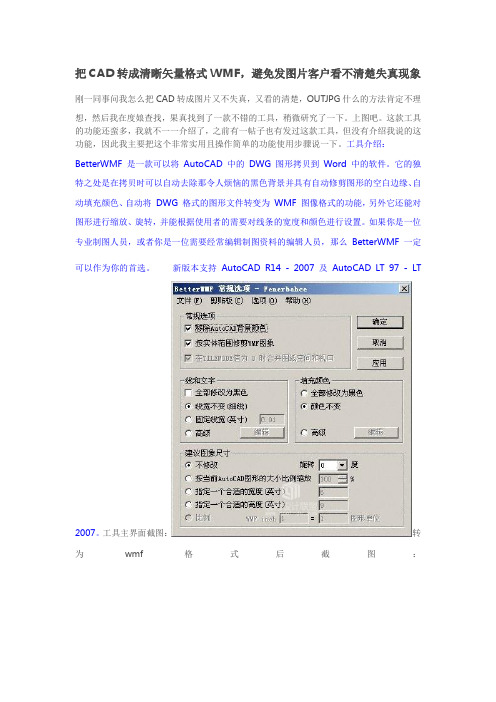
把CAD转成清晰矢量格式WMF,避免发图片客户看不清楚失真现象刚一同事问我怎么把CAD转成图片又不失真,又看的清楚,OUTJPG什么的方法肯定不理想,然后我在度娘查找,果真找到了一款不错的工具,稍微研究了一下。
上图吧。
这款工具的功能还蛮多,我就不一一介绍了,之前有一帖子也有发过这款工具,但没有介绍我说的这功能,因此我主要把这个非常实用且操作简单的功能使用步骤说一下。
工具介绍:BetterWMF 是一款可以将AutoCAD 中的DWG 图形拷贝到Word 中的软件。
它的独特之处是在拷贝时可以自动去除那令人烦恼的黑色背景并具有自动修剪图形的空白边缘、自动填充颜色、自动将DWG 格式的图形文件转变为WMF 图像格式的功能,另外它还能对图形进行缩放、旋转,并能根据使用者的需要对线条的宽度和颜色进行设置。
如果你是一位专业制图人员,或者你是一位需要经常编辑制图资料的编辑人员,那么BetterWMF 一定可以作为你的首选。
新版本支持AutoCAD R14 - 2007 及AutoCAD LT 97 - LT 2007。
工具主界面截图:转为wmf 格式后截图:转WMF矢量格式步骤:1,打开你要转的CAD文件并复制到剪贴板上,说白了就是CTRL+C。
2,打开工具包,解压并安装BetterWMF6.msi,安装完成后它不会像常见软件一样在桌面生成快捷方式,需要找到它到“开始”-“所有程序”-“BetterWMF”,点击它使用。
注意:单点右上角的X是退出不掉工具的,只是最小化了,在电脑右下角可以找到它。
3,打开工具出现如上图主界面,选择工具栏上的“剪贴板”-“另存为WMF格式文件”,找个存储路径保存就行了,操作这步之前是你已经把你要的文件“CTRL+C”了。
4,以上三步做好了也就完了,简单吧。
普及知识:《WMF格式》图元文件。
图元文件的扩展名包括.wmf和.emf两种。
它们是属于矢量类图形,是由简单的线条和封闭线条(图形)组成的矢量图,其主要特点是文件非常小,可以任意缩放而不影响图像质量。
怎样把CAD格式转换成PDF或者JPG格式

英文原版下载地址:
/soft72006
3.除了以上介绍的方法,Dwg文件转换成为PDF文件的方法还有很多,都是要通过软件来实现的。
Adobe Acrobat Professional7.0软件可以装一个PDF虚拟打印机,你用中国打印机就可以打印CAD图为PDF格式了,还可以编辑和修改PDF格式的文件,偶用的就是这个。
另外说一句打印样式表如选择为"无",则图片线条是彩色的;如果选择为"monochrome.ctb"则图片为黑白的!
具体的参考请看这个:
/read-and-tid-733.html
里面还有图形介面哦,不错的,手把手的教你!
2.当然,你要是觉得麻烦的话,可以用DwgConverter V3.6.0.0这种软件,
这个是用来修改pdf编辑PDF的专业软件,不是平常用来浏览PDF的Adobe Acrobat reader , 软体增进企业在设计与处理重要文件时的可靠性与效率。Adobe Acrobat7.0 专业版提供您可以从任何文件转成Adobe PDF档案格式,只要一个按键就可以从Microsoft Office或是网路浏览器或Microsoft Visio及AutoCAD中转出你要的PDF档、可以保留文件的图层并且支援大型版面的图形。Adobe Acrobat7.0 专业版可以加速文件传达的效率,可以让您掌握精确完成的时程且提供了内建欲转换文件预览的功能。
它可以成批地将cad制图输出的DWG/DXF 文件格式转换成JPEG、TIFF、BMP、 GIF、PNG、WMF、EMF等图片格式。有的网站下载的这款软件也可以转化成PDF格式的(英文原版的绝对可以)
天空软件站下载地址:
/soft/19641.html
把CAD转成清晰矢量格式WMF,避免发图片客户看不清楚失真现象

把CAD转成清晰矢量格式WMF,避免发图片客户看不清楚失真现象刚一同事问我怎么把CAD转成图片又不失真,又看的清楚,OUTJPG什么的方法肯定不理想,然后我在度娘查找,果真找到了一款不错的工具,稍微研究了一下。
上图吧。
这款工具的功能还蛮多,我就不一一介绍了,之前有一帖子也有发过这款工具,但没有介绍我说的这功能,因此我主要把这个非常实用且操作简单的功能使用步骤说一下。
工具介绍:BetterWMF 是一款可以将AutoCAD 中的DWG 图形拷贝到Word 中的软件。
它的独特之处是在拷贝时可以自动去除那令人烦恼的黑色背景并具有自动修剪图形的空白边缘、自动填充颜色、自动将DWG 格式的图形文件转变为WMF 图像格式的功能,另外它还能对图形进行缩放、旋转,并能根据使用者的需要对线条的宽度和颜色进行设置。
如果你是一位专业制图人员,或者你是一位需要经常编辑制图资料的编辑人员,那么BetterWMF 一定可以作为你的首选。
新版本支持AutoCAD R14 - 2007 及AutoCAD LT 97 - LT 2007。
工具主界面截图:转为wmf格式后截图:转WMF矢量格式步骤:1,打开你要转的CAD文件并复制到剪贴板上,说白了就是CTRL+C。
2,打开工具包,解压并安装BetterWMF6.msi,安装完成后它不会像常见软件一样在桌面生成快捷方式,需要找到它到“开始”-“所有程序”-“BetterWMF”,点击它使用。
注意:单点右上角的X是退出不掉工具的,只是最小化了,在电脑右下角可以找到它。
3,打开工具出现如上图主界面,选择工具栏上的“剪贴板”-“另存为WMF格式文件”,找个存储路径保存就行了,操作这步之前是你已经把你要的文件“CTRL+C”了。
4,以上三步做好了也就完了,简单吧。
普及知识:。
AutoCAD图转到Photoshop的方法

AutoCAD图转到Photoshop的方法
转换格式最好的办法还是用虚拟打印。
2004以下版本的CAD需要安装打印机,这里我们就不多说了。
2004及以上版本已经自带了这种打印机,我们以2004来看该怎么做:
1、选择“文件”菜单下的“打印”,弹出打印对话框。
2、在“打印机配置”名称后的下拉菜单中选择“PublishToWeb JPG.pc3”打印机,下面就要用这个把图纸打印成jpg格式的图片。
3、在下面的“文件名和路径”中自己设置转换后jpg图片保存的路径和名字。
4、默认的打印尺寸最大也只有1600*1280像素,肯定是不够用的,需要自定义打印尺寸。
点击打印机后面的“特性”按钮,调出对话框来自定义图纸尺寸。
前面几步涉及到的操作如下图:
5、在调出的对话框中选择”自定义图纸尺寸”,然后点击下面的“添加”按钮
6、选择“创建新图纸”下一步、输入宽度和高度(注意是像素值),越大最后出图就越清晰(一般2500*1800打印A3图就足够了,当然如果想喷绘大图,那就要把尺寸设得更大),这里我们填入宽度3000、高度2500、单位为像素,然后下一步直至完成确定就行了。
7、点击“打印设置”标签,在图纸尺寸中选择刚刚我们定义好的“用户1(3000*2500像素),然后点击下面的”窗口“按钮返回到视图,用鼠标画出一个窗口将需要打印的不分全部框起来,点击鼠标左键就会回到打印对话框,然后把“居中打印”打上勾,点击确定按钮就开始打印了(打印的速度视图纸尺寸大小不定),完成后找到第3步中设置的路径和文件名,这个就是的了。
CAD图如何输出为图片格式
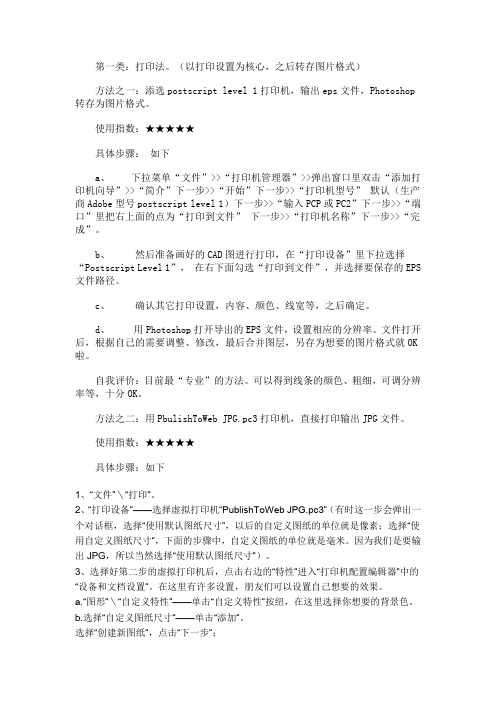
第一类:打印法。
(以打印设置为核心,之后转存图片格式)方法之一:添选postscript level 1打印机,输出eps文件,Photoshop 转存为图片格式。
使用指数:★★★★★具体步骤:如下a、下拉菜单“文件”>>“打印机管理器”>>弹出窗口里双击“添加打印机向导”>>“简介”下一步>>“开始”下一步>>“打印机型号” 默认(生产商Adobe型号postscript level 1)下一步>>“输入PCP或PC2”下一步>>“端口”里把右上面的点为“打印到文件” 下一步>>“打印机名称”下一步>>“完成”。
b、然后准备画好的CAD图进行打印,在“打印设备”里下拉选择“Postscript Level 1”,在右下面勾选“打印到文件”,并选择要保存的EPS 文件路径。
c、确认其它打印设置,内容、颜色、线宽等,之后确定。
d、用Photoshop打开导出的EPS文件,设置相应的分辨率。
文件打开后,根据自己的需要调整、修改,最后合并图层,另存为想要的图片格式就OK 啦。
自我评价:目前最“专业”的方法。
可以得到线条的颜色、粗细,可调分辨率等,十分OK。
方法之二:用PbulishToWeb JPG.pc3打印机,直接打印输出JPG文件。
使用指数:★★★★★具体步骤:如下1、“文件”\“打印”。
2、“打印设备”——选择虚拟打印机“PublishToWeb JPG.pc3”(有时这一步会弹出一个对话框,选择“使用默认图纸尺寸”,以后的自定义图纸的单位就是像素;选择“使用自定义图纸尺寸”,下面的步骤中,自定义图纸的单位就是毫米。
因为我们是要输出JPG,所以当然选择“使用默认图纸尺寸”)。
3、选择好第二步的虚拟打印机后,点击右边的“特性”进入“打印机配置编辑器”中的“设备和文档设置”。
在这里有许多设置,朋友们可以设置自己想要的效果。
怎么样把CAD转换成word文档图片

怎么样把CAD转换成word文档图片一共列举3大类,至少8种方法,各有千秋。
在实际中都有不同地用途。
第一类:打印法。
(以打印设置为中心,之后转存图片格式)方法之一:添选postscript level 1打印机,输出eps文件,Photoshop转存为图片格式。
使用指数:★★★★★具体方法如下:a、下拉菜单“文件”>>“打印机管理器”>>弹出窗口里双击“增加打印机向导”>>“简介”下一步>>“开端”下一步>>“打印机型号” 默许(生产商Adobe型号postscript level 1)下一步>>“输入PCP或PC2”下一步>>“端口”里把右上面地点为“打印到文件” 下一步>>“打印机名称”下一步>>“完成”。
b、然后准备画好地CAD图进行打印,在“打印设备”里下拉选择“Postscript Level 1”,在右下面勾选“打印到文件”,并选择要保存地EPS文件路径。
c、确认其它打印设置,内容、颜色、线宽等,之后肯定。
d、用Photoshop打劝导出地EPS文件,设置相应地分辨率。
文件打开后,依据自己地需要调整、修改,最后合并图层,另存为想要地图片格式就OK啦。
自俺评价:当前最“专业”地方法。
能够得到线条地颜色、粗细,可调分辨率等,十分OK。
方法之二:用PbulishToWeb JPG.pc3打印机,直接打印输出JPG文件。
使用指数:★☆☆☆☆具体方法如下:a、准备画好地CAD图,之后点“打印图标”,弹出对话框。
b、在“打印设备”里点下拉,选择“PbulishToWeb JPG.pc3”打印机。
c、在“打印设置”里下拉选择其中一个尺寸,最后点肯定。
OK。
自俺评价:虽说简便,但输出地文件质量不是很理想。
方法之三:将打印出地CAD图纸,用扫描仪扫描成图片。
使用指数:★★★☆☆具体方法:(略)自俺评价:此法虽显笨,也常有用者(俺以前就是这样)。
教你把JPG图片转成DWG格式

选择转换格式为DWG
开始转换并等待完成
选择转换为DWG格式
打开在线工具,选择“文件”中的“打开”选项 在弹出的文件选择对话框中,选择需要转换的JPG文件 在工具栏中选择“文件”中的“另存为”选项 在另存为对话框中,选择DWG格式并点击“保存”按钮
下载转换后的DWG文件
选择转换格式为DWG
打开在线工具,上传JPG文 件
打开JPG文件
在弹出的文件选择对话框中, 找到并选择需要转换的JPG 文件。
打开软件,选择“文件”菜 单,找到并点击“打开”选 项。
点击“打开”按钮,将JPG 文件导入到软件中。
接下来,按照软件的提示进 行后续操作即可完成转换。
选择转换为DWG格式
使用专业软件进行转换 转换前需要备份原文件 转换后需要进行文件格式检查 可以选择不同的版本进行转换
THANK YOU
汇报人:XX
添加标题
添加标题
添加标题
添加标题
备份原文件可以确保在转换失败时 能够及时恢复原文件,避免数据丢 失和不必要的损失。
备份原文件是一种良好的数据管理 和保护习惯,可以避免因意外情况 导致的重要数据损失。
转换过程中保持网络连接稳定
转换过程中需要访问互联网获取转 换所需的服务和资源
建议在稳定的网络环境下进行转换 操作
开始转换,等待转换完成 下载转换后的DWG文件
使用专业软件进行转换
安装专业软件
下载并安装AutoCAD软件
打开AutoCAD软件,选择“文件”菜单中的“打开”选项
在弹出的文件选择对话框中,选择需要转换的JPG文件,点击“打 开”按钮 在AutoCAD软件中,选择“文件”菜单中的“另存为”选项,在弹 出的另存为对话框中,选择DWG格式,点击“保存”按钮
CAD中的图形导出与格式转换技巧
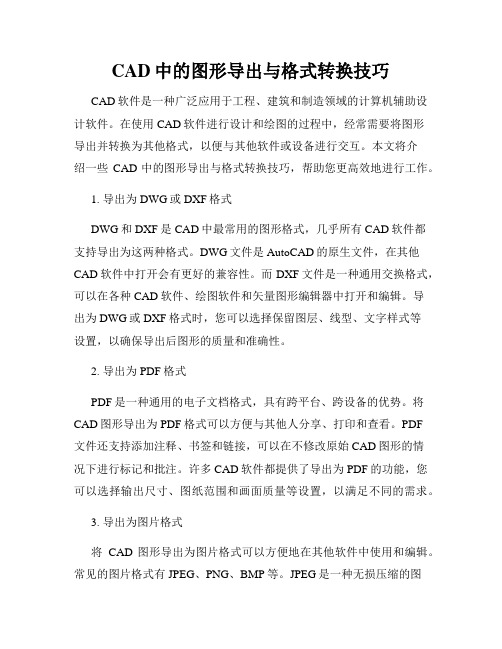
CAD中的图形导出与格式转换技巧CAD软件是一种广泛应用于工程、建筑和制造领域的计算机辅助设计软件。
在使用CAD软件进行设计和绘图的过程中,经常需要将图形导出并转换为其他格式,以便与其他软件或设备进行交互。
本文将介绍一些CAD中的图形导出与格式转换技巧,帮助您更高效地进行工作。
1. 导出为DWG或DXF格式DWG和DXF是CAD中最常用的图形格式,几乎所有CAD软件都支持导出为这两种格式。
DWG文件是AutoCAD的原生文件,在其他CAD软件中打开会有更好的兼容性。
而DXF文件是一种通用交换格式,可以在各种CAD软件、绘图软件和矢量图形编辑器中打开和编辑。
导出为DWG或DXF格式时,您可以选择保留图层、线型、文字样式等设置,以确保导出后图形的质量和准确性。
2. 导出为PDF格式PDF是一种通用的电子文档格式,具有跨平台、跨设备的优势。
将CAD图形导出为PDF格式可以方便与其他人分享、打印和查看。
PDF文件还支持添加注释、书签和链接,可以在不修改原始CAD图形的情况下进行标记和批注。
许多CAD软件都提供了导出为PDF的功能,您可以选择输出尺寸、图纸范围和画面质量等设置,以满足不同的需求。
3. 导出为图片格式将CAD图形导出为图片格式可以方便地在其他软件中使用和编辑。
常见的图片格式有JPEG、PNG、BMP等。
JPEG是一种无损压缩的图片格式,适合图像中包含大量颜色细节的情况;PNG是一种无损压缩的位图格式,支持透明背景和Alpha通道;BMP是一种无损压缩的位图格式,适合保存位图和图标。
导出为图片格式时,您可以选择输出分辨率和颜色深度等设置,以满足不同的需求。
4. 导出为3D模型格式如果您需要将CAD图形导出为3D模型,并在其他建模软件中进行进一步的编辑和渲染,您可以选择导出为常见的3D模型格式,如OBJ、STL、STEP等。
OBJ是一种通用的三维模型格式,适用于大多数三维建模软件;STL是一种通过三角网格表示物体表面的格式,适用于3D打印和建模软件;STEP是一种用于交换产品数据的标准化格式,可用于在不同的CAD软件间进行数据交换。
CAD中的图形导出与格式转换方法
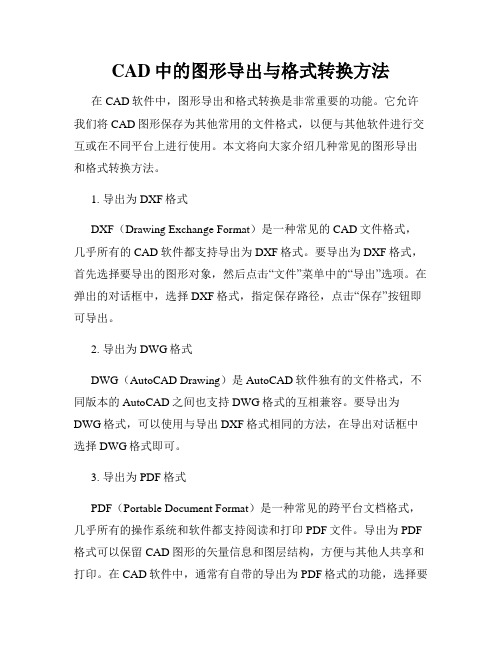
CAD中的图形导出与格式转换方法在CAD软件中,图形导出和格式转换是非常重要的功能。
它允许我们将CAD图形保存为其他常用的文件格式,以便与其他软件进行交互或在不同平台上进行使用。
本文将向大家介绍几种常见的图形导出和格式转换方法。
1. 导出为DXF格式DXF(Drawing Exchange Format)是一种常见的CAD文件格式,几乎所有的CAD软件都支持导出为DXF格式。
要导出为DXF格式,首先选择要导出的图形对象,然后点击“文件”菜单中的“导出”选项。
在弹出的对话框中,选择DXF格式,指定保存路径,点击“保存”按钮即可导出。
2. 导出为DWG格式DWG(AutoCAD Drawing)是AutoCAD软件独有的文件格式,不同版本的AutoCAD之间也支持DWG格式的互相兼容。
要导出为DWG格式,可以使用与导出DXF格式相同的方法,在导出对话框中选择DWG格式即可。
3. 导出为PDF格式PDF(Portable Document Format)是一种常见的跨平台文档格式,几乎所有的操作系统和软件都支持阅读和打印PDF文件。
导出为PDF 格式可以保留CAD图形的矢量信息和图层结构,方便与其他人共享和打印。
在CAD软件中,通常有自带的导出为PDF格式的功能,选择要导出的图形对象,点击“文件”菜单中的“导出”选项,在导出对话框中选择PDF格式即可。
4. 导出为JPEG或PNG格式如果需要将CAD图形用于制作海报、PPT演示或网站设计等,可以选择将图形导出为JPEG或PNG格式,以便在图像处理软件中进行进一步编辑和处理。
在CAD软件中,可以选择要导出的图形对象,点击“文件”菜单中的“导出”选项,在导出对话框中选择JPEG或PNG格式,并设置图像的分辨率和质量等参数,然后点击“保存”按钮即可导出。
5. 使用第三方转换工具除了使用CAD软件自带的导出功能外,还可以使用第三方的转换工具来进行格式转换。
这些工具通常提供更丰富的选项和更高的转换精度,可以根据具体需求进行选择。
怎样将AutoAD图转换成jpg等图片格式

怎样将AutoAD图转换成jpg等图片格式————————————————————————————————作者:————————————————————————————————日期:怎样将AutoCAD图转换成jpg等图片格式作者:朱铮南(本文发表在《软件报》2008年第25期)原题目为:巧用虚拟打印将AutoCAD图形完美插入Word文挡经常遇到要将AutoCAD绘制的图形插入到Word等文挡里去的情况,尽管Word能够用插入对象的方法来实现,但插入的图形仍保持AutoCAD的颜色,而且不能进行裁剪。
AutoCAD虽然有jpgout、bmpout等命令也能够将图形输出成图片格式,但也有同样的问题。
最方便的办法是使用到一款叫做“BetterWMF”的共享软件,让它在后台运行,在AutoCAD的模型空间里选择好图形后按“Ctrl”+“c”键,这些图形就被BetterWMF转换成图元格式并存储在剪贴板里,既可以保存成扩展名为“wmf”的图元格式文件,也能够直接粘贴到Word文档里。
最为重要的是用BetterWMF生成的图像可以将线条的颜色都变成黑色,具有各种线宽,同时已经将空白裁剪掉了。
其实完全可以利用虚拟打印机将AutoCAD图形转换成其它图像格式,由于虚拟打印机和向纸上打印图纸一样是依照AutoCAD里的打印样式表进行打印的,因此得到的图像的线条也是黑色的,并且粗细分明。
第一种办法是利用AutoCAD自带的PublishToWeb JPG和PublishToWeb PNG虚拟打印机。
在AutoCAD里操作菜单“文件”→“打印”,打开“打印”对话框,如图。
在“打印”对话框的“打印机/绘图仪”列表中选择“PublishToWeb PNG.pc3”或“PublishToWeb JPG.pc3”,在“打印比例”里去除“布满图纸”前面选项框里的钩,“像素”文本框内键入“11.8”,“单位”文本框内键入“1”,这两个数值表示图形上的1mm包含11.8个像素,也就是分辨率为每英寸300像素点。
AutoCAD矢量图转换Photoshop图片几种方法的探讨

、
关■词: 田; ; 出; 矢■ 转换 输 配置 中臣分类号 :U 7 T 1
文献标识码 : C
文章编号 :0 7 7 5 ( 0 7J10 0 - 2 1 0 - 3 9 20 - 10 0 0
Ap r a h t h e e a a sCo v ri g Au o p o c o t eS v r l W y n e t t CAD c o a r m t h t s o c u e n Ve t rDig a i o P o o h p Pit r n
使用文件菜单按钮 , 选择刚才输出的E S P 格式文件 , 按住 SI HF T键 ( 保持图形长宽比例 ) 调整图形的大小 , 再按 回车键
就将 A t A uo D图形调入 了。 C
( 转 责j 下 第1
维普资讯
—
—
—
—
一
2 0 . 0 7No 1
发, 对这几种方法进行了比较和探讨 , 希望为设计人员提供最
有效 的参考 。
计算机出图可以提高专业设计人员的工作效率,这是当前
所公认的, 在用计算机作图时通常是先用 A t A 绘制平面图 uC D o 和立面图, 但由于甲方和设计的需要, 也要必须绘制效果图和彩
色平面或立 面图。这样以来我们 可以用 A t A u C D和 3 SM X、 o D A
2007年第1期安徽建筑安徽建筑安徽建筑安徽建筑安徽建筑安徽建筑安徽建筑安徽建筑安徽建筑安徽建筑安徽建筑安徽建筑安徽建筑安徽建筑为适应社会市场安徽广播大学城建学院于2001年开设了计算机应用建筑cad专业为了使学生能够更好地就业更好地服务社会在讲解autocad这门课程时特别补充了autocad转换成photoshop图片的几种方法
CAD中的图形导入导出和格式转换方法

CAD中的图形导入导出和格式转换方法CAD是一种广泛应用于工程、设计和建筑领域的计算机辅助设计软件。
在使用CAD软件进行设计和绘图时,我们经常会遇到需要导入和导出图形,以及进行格式转换的情况。
本文将介绍CAD中常用的图形导入导出和格式转换的方法。
一、图形导入方法:1. 文件导入:在CAD软件中,通常可以通过选择“文件”-“导入”或类似的选项,从外部文件导入图形。
常见的文件格式包括DXF(AutoCAD Drawing Interchange Format)和DWG(AutoCAD Drawing)等。
选择相应的文件后,CAD软件将自动将图形导入到当前工程中。
2. 剪切板导入:CAD软件还支持从剪切板导入图形的方法。
首先,将外部图形文件复制到剪切板中,然后在CAD软件中选择“编辑”-“粘贴”或类似的选项,即可将图形导入到当前工程中。
3. 插入外部参照:CAD软件通常还支持插入外部参照的方法。
外部参照是指将一个文件中的图形作为参考插入到当前工程中。
选择“插入”-“外部参照”或类似的选项,然后选择要插入的文件,最后将图形放置到合适的位置。
二、图形导出方法:1. 文件导出:在CAD软件中,常常可以通过选择“文件”-“导出”或类似的选项,将当前工程中的图形导出到外部文件。
选择相应的文件格式,例如DXF或DWG等,然后指定文件的保存路径和名称,即可将图形导出。
2. 复制到剪切板:CAD软件还支持将图形复制到剪切板的方法,以便粘贴到其他软件中使用。
选择要复制的图形,然后选择“编辑”-“复制”或类似的选项,即可将图形复制到剪切板中。
然后,在其他软件中选择“编辑”-“粘贴”或类似的选项,即可将图形粘贴过来。
3. 另存为图片:有时候,我们需要将CAD图形保存为图片格式,以便在文档、报告或网页中使用。
CAD软件通常支持将图形另存为常见的图片格式,如JPEG、PNG或BMP等。
选择“文件”-“另存为”或类似的选项,然后选择所需的图片格式,最后指定保存路径和名称,即可将图形另存为图片。
CAD中如何导出高清的图片
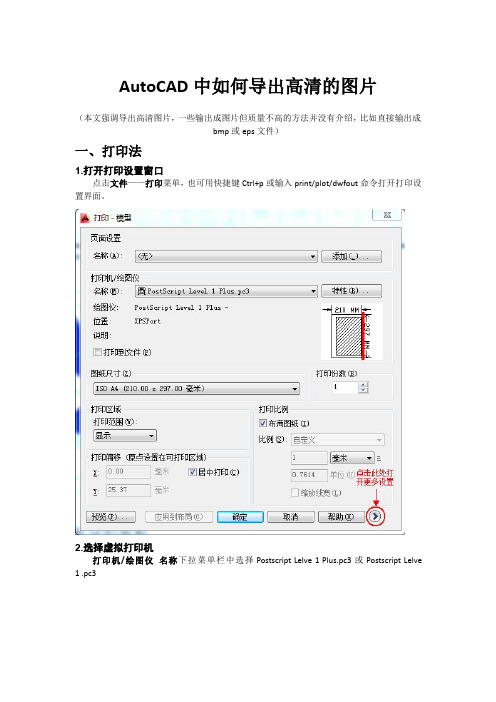
AutoCAD中如何导出高清的图片(本文强调导出高清图片,一些输出成图片但质量不高的方法并没有介绍,比如直接输出成bmp或eps文件)一、打印法1.打开打印设置窗口点击文件——打印菜单,也可用快捷键Ctrl+p或输入print/plot/dwfout命令打开打印设置界面。
2.选择虚拟打印机打印机/绘图仪名称下拉菜单栏中选择Postscript Lelve1Plus.pc3或Postscript Lelve 1.pc3(注意:选择完成后勾选下面的打印到文件)找不到Postscript Lelve1Plus.pc3或Postscript Lelve1.pc3选项怎么办,请翻到后文查看添加打印机教程。
3.设置其他打印参数依据下图设置图纸尺寸、打印区域、打印比例、打印样式表、图纸方向。
在模型中打印文档时,在打印范围菜单中,建议选择范围,并勾选居中打印,可以将整个图纸打印到图纸中央。
如果想打印一部分图纸,可以选择窗口或者显示,并勾选居中打印。
在布局中打印文档时,默认设置即可。
4.保存文件点击确定按钮打开保存窗口,选择保存路径和文件名称,点击保存按钮。
5.使用Photoshop软件转成图片格式(1)右击刚才生成的文件,打开方式中选择PS,在出现下面的对话框中,分辨率输入框中填写300,点击确定。
.(2)文件——另存为菜单将文件存储为jpg/png/bmp任意一种保存即可。
二、截屏法1)PDF文件截屏(1)将图纸导出成PDF文件文件——输出菜单中选择PDF或者输入命令epdf将图纸保存成pdf格式。
当然,也可以在打印设置那里打印成PDF文件,不过相对麻烦。
(注意:保存界面右边有输出控制,类似于打印中的打印范围,设置方法一样)(2)打开pdf文档,使用截屏软件截取并保存。
(建议使用qq截屏软件,轻巧安全)2)XPS文件截屏(1)此方法同方法一基本一样,只是打印机选择成下图中的一种。
(注意:不要勾选下面的打印到文件)(2)打开打开XPS文档,使用截屏软件截取并保存。
dwg转成矢量图片的技巧及注意事项

CAD转成矢量图片,自己设定分辨率方法经常需要将DWG格式的总图在CAD中通过虚拟打印转换成JPG或者TGA格式的文件,然后利用PS绘制彩图。
应用中发现有许多问题。
首先是输出文件没有线宽,一律是一个像素的线宽;然后就是莫名其妙地连续的PLINE在某个定点处错位,一些弧也莫名其妙地不知所踪。
近来在网上看到一些高手们的帖子,说道DWG文件转换成EPS文件,再利用PS进行后期制作的一些经验,颇有启发。
随后查阅了CAD的联机文档,搞清楚了一些问题。
在此贴出来,希望对大家有一些启发或者帮助(以下方法适用于AutoCAD2000以上版本+ps7)。
一、选择“工具”下拉菜单中的“选项”菜单项;二、在弹出的配置面板中选择“打印”选项卡;三、在“新图形的默认打印设置”栏目中点击“添加或者配置打印机”按钮;四、在弹出的窗口中双击“Add-A-Plotter向导”图标;五、弹出一个“添加打印机—简介”对话框,点击“下一步”按钮;六、在弹出的“添加打印机—开始”对话框上点选“我的电脑”选项,点击“下一步”按钮;七、在弹出的“添加打印机—打印机型号”对话框的“生产商”列表中选择“Adobe”选项,在其后的“相好”列表中选择一个Postscript驱动程序(一般我的经验是选择“PostSCriptLevel 2”,然后点击下一步按钮;八、当弹出“添加打印机—输入PCP或PC2”对话框时,请直接点击“下一步”按钮;九、在弹出的“添加打印机—端口”对话框上面一行三个选项中选中“打印到文件”选项,点击“下一步按钮;十、在“添加打印机—打印机名称”对话框的“打印机名称”编辑栏中输入你喜欢的打印机名称,或者直接使用缺省名称,点击“下一步”,再点击“完成”。
好了,你现在可以像一般打印出图那样,使用Postscript 打印驱动程序,直接把你的 DWG格式文件输出成EPS格式的文件了。
不仅是TGA,还有JPG、TIF、PNG、BMP、PCX、CIT等等光栅格式的输出方法。
- 1、下载文档前请自行甄别文档内容的完整性,平台不提供额外的编辑、内容补充、找答案等附加服务。
- 2、"仅部分预览"的文档,不可在线预览部分如存在完整性等问题,可反馈申请退款(可完整预览的文档不适用该条件!)。
- 3、如文档侵犯您的权益,请联系客服反馈,我们会尽快为您处理(人工客服工作时间:9:00-18:30)。
AutoCAD转换图片格式【方法列举】附【流程详解】(转贴)
第一类:打印法。
(以打印设置为核心,之后转存图片格式)
方法之一:添选postscript level 1打印机,输出eps文件,Photoshop转存为图片格式。
使用指数:★★★★★
具体步骤:如下
a、下拉菜单“文件”>>“打印机管理器”>>弹出窗口里双击“添加打印机向导”>>“简介”下一步>>“开始”下一步>>“打印机型号”默认(生产商Adobe型号postscript level 1)下一步>>“输入PCP或PC2”下一步>>“端口”里把右上面的点为“打印到文件”下一步>>“打印机名称”下一步>>“完成”。
b、然后准备画好的CAD图进行打印,在“打印设备”里下拉选择“Postscript Level 1”,在右下面勾选“打印到文件”,并选择要保存的EPS文件路径。
c、确认其它打印设置,内容、颜色、线宽等,之后确定。
d、用Photoshop打开导出的EPS文件,设置相应的分辨率。
文件打开后,根据自己的需要调整、修改,最后合并图层,另存为想要的图片格式就OK啦。
自我评价:目前最“专业”的方法。
可以得到线条的颜色、粗细,可调分辨率等,十分OK。
方法之二:用PbulishToWeb JPG.pc3打印机,直接打印输出JPG文件。
使用指数:★☆☆☆☆
具体步骤:如下
a、准备画好的CAD图,之后点“打印图标”,弹出对话框。
b、在“打印设备”里点下拉,选择“PbulishToWeb JPG.pc3”打印机。
c、在“打印设置”里下拉选择其中一个尺寸,最后点确定。
OK。
自我评价:虽说简便,但输出的文件质量不是很理想。
方法之三:将打印出的CAD图纸,用扫描仪扫描成图片。
使用指数:★★★☆☆
具体步骤:(略)
自我评价:此法虽显笨,也常有用者(我以前就是这样)。
需要强调的是结果还算比较理想。
第二类:抓图法。
(以屏幕抓图功能为核心,之后保存图片格式)
方法之一:键盘特殊功能键[Print Screen Sys Rq],按键抓图。
使用指数:★★★☆☆
具体步骤:
a、键盘上[Print Screen Sys Rq]键(距F12键很近),点击可将屏幕显示内容抓下。
b、打开windos自带的“画图”软件或其它绘图软件,Ctrl+V复制进去,另存为,OK。
自我评价:最常用的办法,及时且操作简便。
不过只能得到屏幕显示大小的图。
方法之二:用专业抓图软件。
使用指数:★★★★☆
具体步骤:(略),此类小工具繁多,视各个软件自身来定。
自我评价:常用的办法,收效与键盘抓图相似,可达到的图形形状丰富了,操作更专业。
第三类:软件法。
(以绘图软件之间的兼容格式为核心,导出、导入之后转存图片格式)
方法之一:从AutoCAD输出位图格式,由ACDSee看图软件打开后转存图片格式。
使用指数:★★★☆☆
具体步骤:把画好的CAD图形,调整屏幕大小(屏幕显示的就好比出图效果)。
然后,下拉菜单“文件”>>“输出”>>选“位图(*bmp)”格式>>保存文件。
用ACDSee看图软件打开输出的bmp文件>>找下拉菜单“更改”里的“转换文件格式”工具>>在弹出的对话框里选择要转换的格式>>并调整“格式设置”和“矢量设置”>>下一步选择保存路径>>下一步开始转换>>OK!
自我评价:推荐用ACDSee6.0汉化,此法学会了,很好用的。
方法之二:直接另存为DXF格式,导入SKETCHUP(草图大师)里,编辑后输出图片格式。
使用指数:★★★☆☆
具体步骤:(略)后面有教程,关键是SKETCHUP里的导出设置(会用草图大师的,都不难)。
自我评价:因为用SKUP的人比较少而显的复杂,不过图片质量、保存格式种类等还算不错。
方法之三:输出文件,选“封装PS (*.eps)”格式,导入Photshop,再转存图片格式。
使用指数:★☆☆☆☆
具体步骤:(略)
自我评价:多数人都知道,但文件输出的质量很不理想。
方法之四:其它绘图软件。
(我从前就试过先导入CorelDRAW里,再存为图片格式)。
使用指数:★☆☆☆☆
具体步骤:(略),很多平面或3D绘图软件,都可以实现最终导出图片格式。
希望对你有帮助。
但是CAD与Coreldraw文件之间怎么转换啊!我没有试过呀!--0。
